Jak usunąć aplikacje Samsung Galaxy Bloatware bez rootowania
Wskazówki I Porady Dotyczące Androida / / August 05, 2021
W tym samouczku pokażemy, jak usunąć Samsung Bloatware bez rootowania. Obecnie każdy producent OEM dostarcza swoje urządzenie z tonami wstępnie zainstalowanych aplikacji. Niestety większość z nich nie ma większego znaczenia dla użytkownika. Dlaczego więc ci producenci urządzeń muszą oferować te aplikacje użytkownikom końcowym? Cóż, jest wiele powodów. Po pierwsze, może to być partnerstwo z tymi aplikacjami, które określą przychody dla tych producentów OEM. W innych przypadkach może to być spowodowane tym, że chcą gromadzić dane diagnostyczne i dotyczące użytkowania do celów diagnostycznych cele.
Jednak głównym problemem związanym z tymi aplikacjami jest to, że nie można ich po prostu odinstalować z urządzenia. Urządzenia Samsunga idealnie pasują do tej kategorii. Większość jego ofert, czy to Galaxy Note, A, M czy słynnej serii S, zawiera wiele wstępnie zainstalowanych aplikacji, na które większość użytkowników nawet nie patrzy. Ale większość z tych aplikacji została przypisana jako aplikacje systemowe, dlatego nie można ich odinstalować z urządzenia w normalny sposób. Chociaż nadal możesz zrootować swoje urządzenie, a następnie usunąć te aplikacje, wiąże się to z dużym ryzykiem.
Na szczęście istnieje inne całkiem przydatne obejście, dzięki któremu można odinstalować lub usunąć oprogramowanie typu bloatware dla urządzeń Samsung bez rootowania. Jest to możliwe za pomocą poleceń ADB. Wszystko, czego potrzeba, to nazwa pakietu żądanej aplikacji i skojarzone z nią polecenia ADB do celów dezinstalacji. Oto pełne instrukcje ustawione w tym zakresie. Idź dalej.

Spis treści
-
1 Jak usunąć Samsung Bloatware bez rootowania
- 1.1 KROK 1: Pobierz narzędzie platformy Android SDK
- 1.2 KROK 2: Włącz debugowanie USB
- 1.3 KROK 3: Konfiguracja urządzenia
- 1.4 KROK 4: poznaj pakiet aplikacji
- 1.5 KROK 5: Odinstaluj aplikację Bloatware firmy Samsung
Jak usunąć Samsung Bloatware bez rootowania
Aby ten przewodnik działał skutecznie, należy spełnić kilka warunków wstępnych, które muszą spełniać Twoje urządzenie i komputer. Upewnij się, że wykonałeś poniższe kroki, zanim przejdziesz do kolejnych kroków instalacji. Cały przewodnik został podzielony na oddzielne sekcje dla ułatwienia zrozumienia.
KROK 1: Pobierz narzędzie platformy Android SDK
Na początek musisz zainstalować Narzędzia platformy Android SDK na komputerze. Dzięki temu uzyskamy niezbędne pliki binarne ADB potrzebne do wykonywania poleceń ADB.
KROK 2: Włącz debugowanie USB

Debugowanie USB jest potrzebne, aby urządzenie zostało rozpoznane przez komputer w trybie ADB. Więc przejdź do Ustawienia> Informacje o telefonie> Stuknij w Numer kompilacji 7 razy> Wróć do Ustawienia> System> Zaawansowane> Opcje programisty> Włącz przełącznik debugowania USB. Aby uzyskać szczegółowe instrukcje na ten temat, zapoznaj się z naszym przewodnikiem po Co to jest debugowanie USB? Jak włączyć to na dowolnym urządzeniu z Androidem?
KROK 3: Konfiguracja urządzenia
- Teraz, gdy włączyłeś debugowanie USB, możesz podłączyć go do komputera za pomocą kabla USB.
- Następnie przejdź do folderu narzędzi platformy, wpisz CMD w pasku adresu i naciśnij Enter. Spowoduje to uruchomienie wiersza polecenia.

- Wykonaj poniższe polecenie, a jeśli otrzymasz ciąg znaków alfanumerycznych, oznacza to, że urządzenie zostało pomyślnie podłączone do komputera w trybie ADB:
urządzenia adb

- Będziesz teraz musiał znaleźć nazwę pakietu aplikacji Samsung Bloatware, którą chcesz usunąć lub odinstalować. Więcej informacji znajdziesz w następnej sekcji.
KROK 4: poznaj pakiet aplikacji
Aby usunąć oprogramowanie typu bloatware z urządzeń Samsung bez rootowania za pomocą poleceń ADB, nie możesz użyć normalnej nazwy aplikacji. Dla każdej z tych aplikacji będzie potrzebna pełna nazwa pakietu. Na przykład do odinstalowania Facebooka będziemy używać jego nazwy pakietu com.facebook.katana. Jak więc znaleźć nazwę pakietu aplikacji? Cóż, są na to trzy różne sposoby. Będziemy wspominać o wszystkich tych metodach, przejdź do tej, która wydaje Ci się wygodniejsza. Jako przykład użylibyśmy aplikacji Samsung Shop.
Metoda 1: Korzystanie z aplikacji innej firmy
[googleplay url = ” https://play.google.com/store/apps/details? id = com.ubqsoft.sec01 & hl = en_IN ”]
Najłatwiejsza z trzech metod, wszystko, co musisz zrobić, to zainstalować aplikację App Inspector ze Sklepu Play. Następnie uruchom go, przewiń do żądanej aplikacji i dotknij jej. Następnie dotknij sekcji Nazwa pakietu, a jej nazwa zostanie skopiowana do schowka. Przenieś tę skopiowaną nazwę na swój komputer za pomocą preferowanych środków, takich jak WhatsApp Web, Telegram Web itp.

Metoda 2: ze Sklepu Play
Możesz również skopiować nazwę pakietu z pliku Sklep Play. Wyszukaj tę aplikację, a następnie skopiuj jej adres po części id = i przed częścią & hl = en_IN. Na przykład, jeśli weźmiemy pod uwagę aplikację Samsung Shop, jej nazwa pakietu z adresu URL będzie miała postać com.samsung.ecomm.global.in. Zobacz poniższy obraz w celach informacyjnych.

Metoda 3: za pomocą poleceń ADB
Możesz również uzyskać nazwę pakietu za pomocą poleceń ADB, aby usunąć nadużywanie z urządzeń Samsung bez rootowania. W tym celu musisz włączyć debugowanie USB, podłączyć urządzenie do komputera za pomocą kabla USB i upewnić się, że urządzenie jest pomyślnie podłączone w trybie ADB. Ponieważ wszystko to zostało już zrobione w KROKU 3, możesz bezpośrednio wykonać poniższe polecenie, aby uzyskać nazwę pakietu.
- W oknie wiersza polecenia otwartym w narzędziach platformy wpisz poniższy kod.
powłoka adb
- Następnie wpisz następujące polecenie, aby wyświetlić listę wszystkich zainstalowanych i nazw pakietów aplikacji systemowej:
lista pakietów powłoki adb pm -f
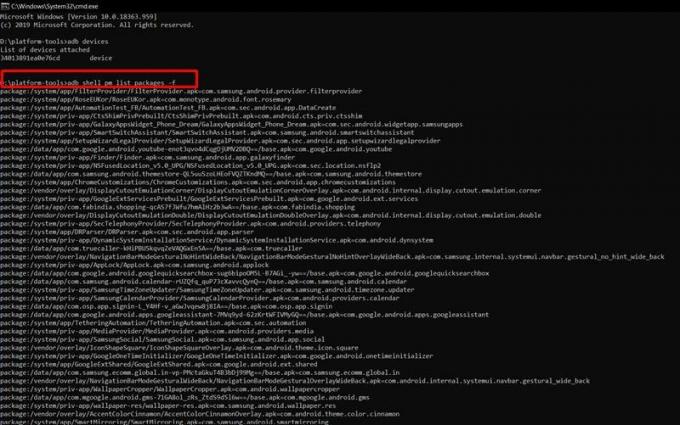
Lista aplikacji Samsung Bloatware - Teraz skopiuj nazwę pakietu aplikacji, którą należy odinstalować, i przejdź do następnego kroku, aby usunąć oprogramowanie typu bloatware z urządzeń Samsung bez rootowania.
KROK 5: Odinstaluj aplikację Bloatware firmy Samsung
- W otwartym oknie wiersza polecenia wpisz następujące polecenie, aby usunąć preferowaną aplikację typu bloatware z urządzenia Samsung:
pm odinstaluj -k --user 0
- Zastąp
z nazwą pakietu aplikacji skopiowaną z KROKU 3. Na przykład, jeśli chcemy odinstalować Samsung Store, kod będzie wyglądał następująco: pm odinstaluj -k --user 0 com.samsung.ecomm.global.in
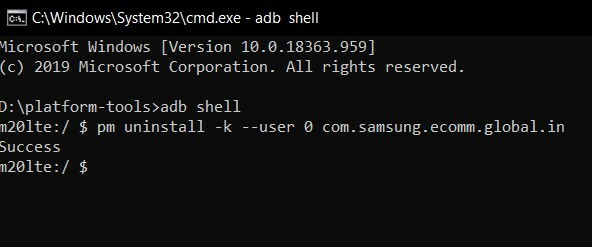
- Gdy tylko naciśniesz Enter, aplikacja zostanie usunięta z urządzenia w ciągu kilku sekund.
To wszystko z tego przewodnika na temat usuwania nadużyć z urządzeń Samsung bez rootowania. Jeśli masz pytania dotyczące któregokolwiek z wyżej wymienionych kroków, daj nam znać w komentarzach poniżej. Na koniec, oto kilka Porady i wskazówki dotyczące iPhone'a, Wskazówki i porady dotyczące komputera, i Wskazówki i porady dotyczące Androida które również powinieneś sprawdzić.
Jestem autorem treści technicznych i blogerem na pełen etat. Ponieważ kocham Androida i urządzenie Google, zacząłem swoją karierę od pisania dla systemu operacyjnego Android i ich funkcji. To doprowadziło mnie do uruchomienia „GetDroidTips”. Ukończyłem studia Master of Business Administration na Uniwersytecie Mangalore w Karnatace.



